Bien que Windows 7 Task Manager permette de modifierpriorité de traitement des applications en cours d’exécution, il n’est pas possible d’enregistrer la priorité de traitement des applications et de leurs processus. Si vous souhaitez exécuter un processus spécifique lancé par le système / utilisateur avec, disons, Priorité élevée, vous devez définir manuellement la priorité de traitement sur Elevée (à partir du menu contextuel du Gestionnaire de tâches du gestionnaire de tâches) à chaque démarrage du processus. Ne serait-il pas formidable que Task Manager puisse attribuer automatiquement la priorité spécifiée par l'utilisateur pour chaque processus? Prio est une petite extension pour le gestionnaire de tâches Windowsdéveloppé pour se souvenir de la priorité définie pour les processus initiés par l'utilisateur et par le système. Il met en évidence les processus signés et non signés numériquement pour vérifier l'intégrité des processus en cours d'exécution. Les processus signés numériquement sont surlignés en vert, tandis que les processus non signés sont surlignés en rouge.
Bien qu'ayant la capacité de automatiquementattribue la priorité spécifiée au lancement du processus, ajoute un onglet TCP / IP au Gestionnaire des tâches, ce qui facilite l'identification de tous les processus qui communiquent avec des connexions réseau via des ports TCP et UDP. En bref, vous pouvez vérifier quelles applications utilisent les ressources du réseau ou tentent de se connecter à des sites distants. Il indique non seulement l'emplacement distant de destination (adresse IP), mais également le total des données envoyées et reçues, les statistiques, la vitesse d'entrée et de sortie et l'état de la connexion actuelle pour chaque processus.
Une fois l'extension installée, vous devezredémarrez le système pour intégrer ses options au gestionnaire de tâches Windows. Après avoir redémarré votre système, ouvrez le gestionnaire de tâches et activez l'option Vérifier l'intégrité dans le menu Prio. Il commencera à mettre en évidence les processus signés numériquement et les processus non signés dans Les processus languette. Lorsque vous passez le pointeur de la souris sur le processus, il affiche la description détaillée, le numéro de version et le chemin source du processus.

Prio étend le menu contextuel du Gestionnaire des tâches avec le bouton droit de la souris. Il ajoute Définir la priorité d'E / S et Priorité d'enregistrement options avec une fonctionnalité pour exécuter en silenceapplication en tant qu'administrateur. Pour enregistrer la priorité d'une application, définissez d'abord la priorité de la CPU, puis activez l'option Enregistrer la priorité. Une fois enregistré, vous n'avez plus besoin de modifier manuellement la priorité, car il se souvient de la dernière priorité définie et alloue le niveau de priorité défini dès le lancement du processus.
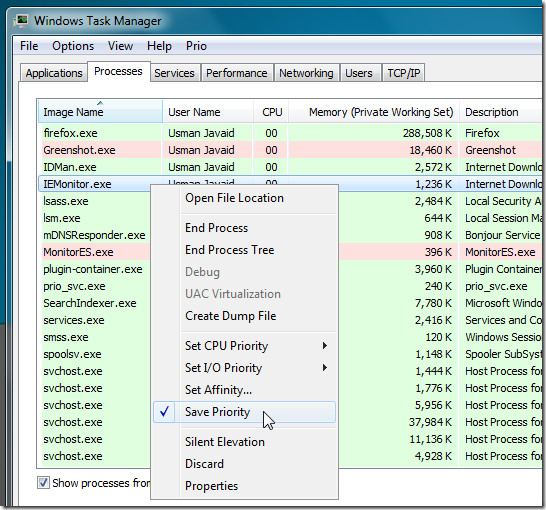
le TCP / IP onglet affiche les threads d'applications quiutilisez les ressources du réseau. Il montre les processus qui envoient et reçoivent actuellement des données de sources extérieures. Les colonnes d'information indiquent le port, l'adresse locale, l'adresse distante, l'état de la connexion et le total des données envoyées et reçues par une application.
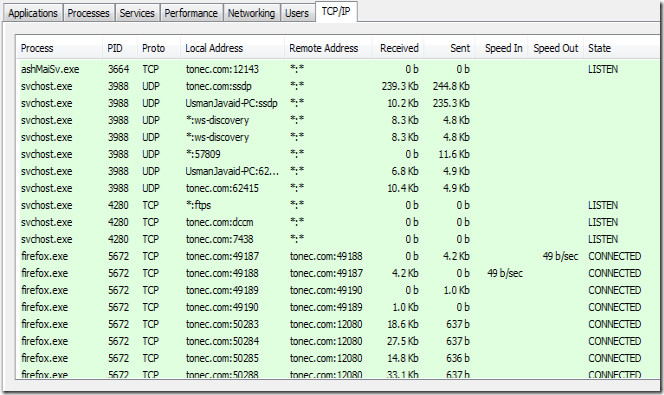
Lorsque vous ne souhaitez pas mettre en évidence les processus dansProcessus, décochez simplement l'option Vérifier l'intégrité de l'onglet Prio. Prio est gratuit pour un usage personnel uniquement. La version commerciale coûte 19,95 $. Il fonctionne sous Windows XP, Windows Vista et Windows 7. Des versions pour les éditions de système d'exploitation 32 bits et 64 bits sont disponibles.
Télécharger Prio













commentaires